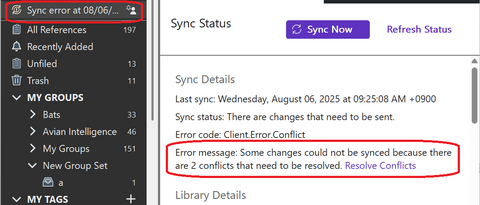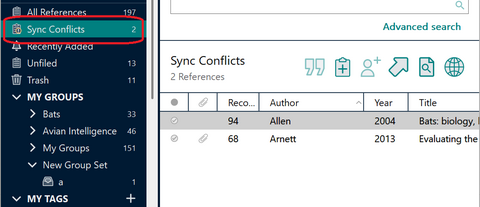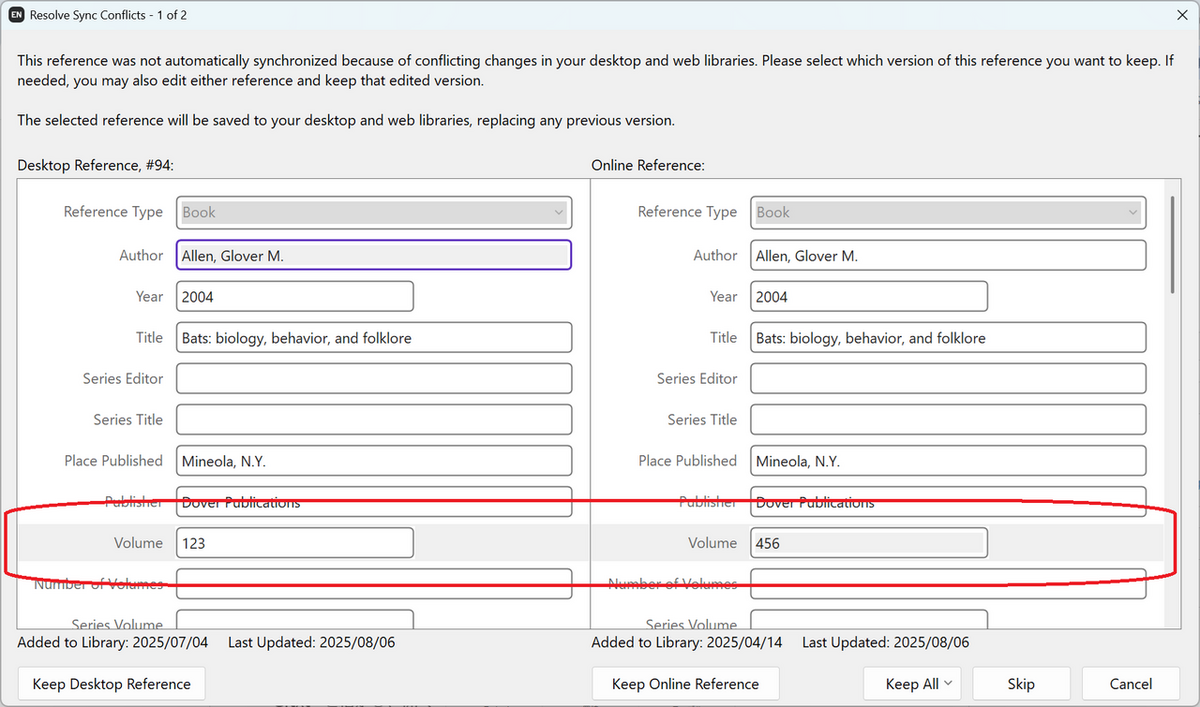Q:同期実行時に Sync Conflicts が発生してしまう場合の対応方法
EndNote で同期を実行したときに Sync Conflicts が発生してしまい、同期が中断されてしまう場合があります。
Sync Conflicts 発生の要因
EndNote の同期機能は「デスクトップ版が有する更新情報」と「ウェブ版が有する更新情報」を相互に同期します。
しかし、ある同一のレコードにおいてデスクトップ版とウェブ版がそれぞれ別々の更新情報を有している場合、EndNote はどちらのデータを優先するべきか判断できないためユーザーに確認してもらう必要があり、Sync Conflicts を表示します。
【注意】
同期の状況によっては誤検知で発生する場合があります。その場合も下記対応を実行して解消してください。
Sync Conflicts の表示例
EndNote のバージョンによって Sync Conflicts の画面上の表示は異なります。
Sync Conflicts の解消方法
EndNote 2025 以上の場合
上記 Error Message の最後にリンクが付いている "Resolve Conflicts" をクリックすると、対象レコードの「デスクトップ上のデータ」と「ウェブ上のデータ」が比較表示されます。
保持したい方のデータ下方に表示されている [Keep Desktop / Online Reference] ボタンをクリックすると、選択した方のデータで同期が実行されます。
EndNote 21 以下の場合
グループパネル上の [Sync Conflicts] を右クリックして [Resolve Conflicts] を選択すると、対象レコードの「デスクトップ上のデータ」と「ウェブ上のデータ」が比較表示されます。
※[Sync Conflicts] を右クリックする際は他のグループを選択しておく必要があります。
保持したい方のデータ下方に表示されている [Keep Desktop / Online Reference] ボタンをクリックすると、選択した方のデータで同期が実行されます。
Conflicts を起こしているフィールドは薄っすらと灰色に網掛け表示されます。そちらのデータを比較して保持するデータをご確認ください。
すべての Conflicts が解消すると、同期が最後まで実行されます。
【補足】
上記操作を Conflicts が生じている各レコードで操作する必要があります。保持したいデータが「デスクトップ」か「ウェブ」か決まっている場合は、画面右下の [Keep All] ボタンから [Keep All Desktop References] または [Keep All Online References] を選択することで一括指定できます。
以上